Как настроить sip на андроиде?
Обзор SIP-клиентов для Android
Софтфоны, VoIP-адаптеры, IP-телефоны – как правило, подключение IP-телефонии осуществляется с применением специализированного оборудования. Избежать лишних затрат на его приобретение можно с помощью программного обеспечения, установленного на обычный смартфон – звонилки для андроид подключаются к серверам VoIP-провайдера через интернет и позволяют оставаться на связи в любой точке России и мира.
Помимо сторонних приложений, для подключения IP-телефонии можно использовать и встроенный SIP-клиент, доступный на большинстве устройств с операционной системой Android выше четвертой версии. Для его настройки понадобится опция добавления учетных записей для интернет-звонков, найти которую можно в меню смартфона, а также дополнительная информация:
Эти данные нужно получить в личном кабинете провайдера и ввести в соответствующих полях, после чего необходимо установить запрос на осуществление вызовов через SIP. Из преимуществ встроенного клиента стоит выделить минимальное потребление системных ресурсов и простую настройку, среди недостатков – скромный функционал и высокий уровень энергопотребления.
Популярные звонилки на Андроид
Отличной альтернативой предустановленным SIP-клиентам являются звонилки для андроид и других операционных систем, а именно приложения:
X-Lite Softphone

Групповая отправка сообщений, голосовые и видеовызовы, поддержка любых Bluetooth-устройств, а также IPV4 и IPV6 – созданное для Windows и ориентированное на корпоративных клиентов приложение отличается обширным функционалом и высоким уровнем защиты данных
Zoiper

Один из самых популярных SIP-клиентов для устройств на базе Android. Зойпер представлен несколькими версиями – от бесплатной до профессиональной, все они обладают высококачественной передачей голоса. Так, Zoiper IAX SIP VOIP Softphone обладает простым интерфейсом, Zoiper Beta позволяет общаться в чатах и переключаться между несколькими аккаунтами, PRO-версия включает максимальное количество функций, поддерживает протоколы IAX и SIP, а также имеет функцию эхоподавления
CSipSimple

Стабильное приложение с минимальными техническими требованиями и простыми настройками
Linphone
Совместимый с любыми устройствами и VoIP-провайдерами софт с функцией шифрования трафика, поддержкой аудиоконференций и совместного использования файлов. Недостатком данного приложения является англоязычный интерфейс
Sipdroid

Простой SIP-клиент, софтфон для Asterisk, предназначенный для работы с любыми провайдерами. В числе его возможностей – доступ к телефонной книге, видеозвонки и передача файлов
3CX Phone

Настройка конференцсвязи, переадресация или удержание вызовов, поддержка чата, доступ к голосовому почтовому ящику – функциональная звонилка полностью заменяет штатное приложение для работы с вызовами. Одним из его преимуществ является простота применения, низкие требования к оборудованию и незначительное энергопотребление
Софтфон Телфин

Установка приложения позволяет значительно сократить расходы на связь – полностью заменяя штатное оборудование, оно позволяет создать сеть с бесплатными корпоративными звонками из любой точки мира. Для связи с клиентами применяется тариф «Поминутный». Несмотря на обширный функционал, использование программного телефона не требует внесения обязательных платежей или абонентской платы – платить нужно только за совершенные звонки.
Особенности настройки звонилки на Андроид


Настройка SIP-клиента на Android элементарна. К примеру, для установки Софтфон Телфин необходимо скачать приложение на смартфон с помощью QR-кода, Play Market или AppStore.
Процесс настройки
Первый запуск программы потребует авторизации с помощью логина и пароля от личного кабинета АТС «Телфин.Офис» или с помощью считывания QR-кода.
После входа, приложению понадобится настройка, осуществить которую можно автоматически – необходимо лишь выбрать пункт «QR-код для запуска приложений iOS и Android» в личном кабинете АТС «Телфин.Офис», и нажать кнопку «Сгенерировать QR-код».

Распознайте появившийся код приложением, для чего нажмите на стартовом экране кнопку QR-скана. После этого система синхронизирует необходимые настройки и подготовит приложение к работе со звонками.
Бесплатные SIP-клиенты для Android: обзор, подключение и настройка
Благодаря широким возможностям и относительно низкой стоимости внедрение VoIP в бизнесе, а затем и в повседневной жизни происходит очень быстро. На сегодняшний день большинство мобильных операторов предоставляют услугу VoIP с использованием технологии SIP, которая требует от абонента наличия аппаратного или программного IP-телефона.
Для осуществления связи и для примера настроек, в качестве SIP провайдера был выбран популярный сервис Zadarma (см. скриншоты).
Sipnetic
При настройке учетной записи SIP приложение предлагает выбрать провайдера из списка или выбрать «Базовый» вариант, который находится внизу этого списка. После завершения подключения учетной записи вы увидите главное окно приложения доступ к настройкам и совершению голосовых вызовов и смс сообщений.





Вы можете получить доступ к существующим настройкам учетной записи, нажав на значок ключа в левом нижнем углу телефонного номера.





Еще один важный момент: во время разговора вы можете включить или отключить эхоподавление. Это может быть полезно при совершении нескольких звонков на разные номера. Эхоподавление часто не требуется при вызове номеров SIP, но при звонке на стационарную линию это может быть очень полезно.
В целом, когда речь идет о функциональности Sipnetic, это лучший выбор в своем роде. Он содержит все функции, которые могут быть полезны при работе с VoIP, множество прекрасных настроек как для интерфейса, так и для настроек VoIP. А если вам нужен полноценный офисный IP-телефон, тогда CSIP Simple — это то, что вам нужно.
Встроенный SIP-клиент Android
Уже встроено в телефон, поэтому работает «из коробки» и доступно в настройках устройства. Это действенный и простой способ использовать SIP-телефонию, которую к тому же легко настроить.
Доступ к настройкам, может отличаться, в зависимости от производителя. Стандартная функция SIP-телефонии не доступна на некоторых андроид устройствах.
Настройки стандартного SIP клиента на андроид
На устройствах Xiaomi и Redmi: Настройки -> Системные приложения -> Телефон -> Расширенные настройки -> SIP аккаунты -> Использование SIP телефонии -> И тут, необходимо добавить SIP аккаунт.
Для большинства других устройств: Настройки -> Телефон -> Учетные записи.




Все, что вам нужно сделать, это ввести свой логин, пароль и адрес сервера. Все довольно просто, никаких лишних препятствий. Вы можете перейти к дополнительным настройкам и при необходимости ввести адрес прокси и номер порта.




Чтобы иметь возможность принимать звонки, необходимо проверить параметр «Принимать входящие звонки», в противном случае вы сможете совершать только исходящие звонки.
Как только вы сохраните настройки, ваш телефон будет зарегистрирован на сервере провайдера телефонии.
Отныне вы сможете совершать звонки через Интернет наряду со стандартными звонками через SIM-карту. Для того, чтобы определить разницу между вызовами GSM и VoIP, за исключением крошечного знака, отображаемого в верхнем правом углу, необходимо определить использование SIP телефонии:
- Для всех вызовов. Все звонки будут совершаться только через интернет. Если вам нужно позвонить через мобильную сеть, перейдите в настройки и включите другой тип исходящих вызовов.
- Только для SIP вызовов. В этом случае для каждого контакта требуется отдельное поле с указанием номера телефона для интернет-вызовов.
- Выбирать при осуществлении вызова: Сотовая связь или VoIP. Самый надоедливый, но «гибкий» способ. Это может быть полезно при определенных обстоятельствах.
 Самым оптимальным вариантом при использовании платного SIP провайдера, является настройка ограничения — только для SIP вызовов. Во-первых, не на столько многие абоненты используют SIP. Во-вторых, сохранение SIP идентификатора абонента является такой же обыденностью как и сохранение 11-ти значного номера телефона.
Самым оптимальным вариантом при использовании платного SIP провайдера, является настройка ограничения — только для SIP вызовов. Во-первых, не на столько многие абоненты используют SIP. Во-вторых, сохранение SIP идентификатора абонента является такой же обыденностью как и сохранение 11-ти значного номера телефона.
При пользовании бесплатными SIP провайдерами оптимальным решением будет разграничительный выбор — разрешить для всех вызовов.
При использовании бесплатных SIP-провайдеров, иногда телефоны теряют регистрацию на сервере, без каких-либо уведомлений. Другими словами, вы думаете, что находитесь в сети, но на самом деле ваш телефон находится в автономном режиме и не может принимать входящие звонки. Более того, тесты показали небольшое снижение громкости во время разговора по сравнению с мобильной связью и платными провайдерами.
В то же время, качество интернет-связи было более чем достойным с использованием Zadarma. В целом, процесс очень прост, так как он был разработан для пользователей с базовыми навыками VoIP, чтобы они могли просто использовать SIP.
Zoiper
Предлагая шифрование военного класса, Zoiper является приложением для тех, кто нуждается в высоком уровне безопасности.
Используя стандартизированные методы шифрования, такие как TLS, SRTP и ZRTP, приложение способно защитить текст, голос и видео.
Приложение VoIP с программным обеспечением в дополнение к аудио- и видеозвонкам — это, без сомнения, один из самых комплексных продуктов такого типа. Несмотря на различные функции и возможности, интерфейс Zoiper очень удобен и хорошо продуман.
Ключевая особенность
- Аудио и видео звонки.
- Интеграция с CRM.
- Совместимость с факсом.
- Поддерживает СМС.
- Возможность записи звонков.
- Удобный интерфейс.





Добавление учетной записи вручную позволяет выбрать протокол SIP или IAX, хотя большинство использует SIP. IAX редко используется для подключения подписчиков, хотя это более полезно с технической точки зрения. После этого вам необходимо ввести имя пользователя, пароль и адрес сервера, нажать кнопку «Сохранить» и при необходимости настроить дополнительные параметры.




Существует также возможность переключения учетных записей, если у вас есть несколько учетных записей, и вы можете сделать это одним движением. В то же время,
Дизайн является стандартным для приложений VoIP и включает в себя телефонный набор, журнал вызовов, который синхронизируется с системным журналом (что очень удобно), доступ к настройкам учетной записи и самого приложения, контакты и чат.
Приложение может принимать звонки в фоновом режиме, оно также может интегрироваться в контакты, а затем оно позволяет вам выбирать, как звонить, через мобильную сеть или Zoiper.



Функциональность Zoiper дублирует 95% функциональности стандартного SIP-телефона, и при необходимости его можно использовать в качестве альтернативы. Но есть один серьезный недостаток — отсутствие функции Call Transfer, которая доступна в платной версии приложения.
Он работает без сбоев, переподключение от Wi-Fi к 3G происходит быстро, в течение полутора минут, минут. Меня немного расстроил устаревший дизайн, например, циферблат напоминает стандартный циферблат Android 1.6. Что касается дизайна, то эта проблема касается практически всех программных телефонов, и не только для Android, но и для Windows, iOS и Mac.
Вывод
В этой статье рассмотрены три варианта использования VoIP на смартфоне с ОС Android, каждый из них был разработан для конкретной целевой аудитории.
Если вы используете VoIP только для проверки своей бабушки, которая находится за границей, то вам следует использовать либо встроенный клиент с отключенными входящими вызовами (включение входящих вызовов может существенно разрядить батарею), либо Zoiper.
Если вы находитесь в командировке или работаете дома, и вам постоянно нужно быть доступным своим коллегам, а также необходима функциональность IP-телефона, то ваш выбор, вероятно, должен опираться на Sipnetic.
- Инструкции по приложениям для Android
- Настройка Android
- Настройка интернета на Android
- Подборки лучших игр
- Tower defense
- Аркады/экшн
- Гонки/Симуляторы
- Игры для детей
- Карточные
- Квесты
- Логические/головоломки
- Спортивные
- Новости Android
- Новости сайта
- Новости компаний
- Дайджесты новостей
- Опросы
- Развлечения
- Путешествия
- Покупки
- Обучающие
- Стиль жизни
- Для детей
- Для женщин
- Сравнительные обзоры
- Аксессуары
- Анонсы новинок
- Подробные обзоры
- Советы по выбору
Инструкция по использованию SIP-клиента для Android — CSipSimple [Конкурсная работа Android Writes]
Приветствую вас, наши читатели. Начинаем публикацию конкурсных работ Конкурса авторов от сайта android4all.ru — Android Writes. Первую работу нам предоставил наш читатель под ником Cancer. Читаем, оцениваем, голосуем за работу с помощью кнопок социальных закладок («Мне нравится», «Твитнуть» и т.п.). Итак, текст статьи:
В данной статье я немного расскажу о SIP клиенте CSipSimple, на мой взгляд это один из лучший клиентов под платформу Android. Данный клиент имеет очень большое колличество настроек, подключается к большинству сервисов IP телефонии (например, SipNet, Альтерфон и SipGate из Российских), а также работает с серверами IP-телефонии на основе IP PBX Asterisk (часто используется для создания корпоративных систем IP-телефонии).
Клиент CSipSimple работает по протоколам UDP, а так же и TCP (если конечно сервер поддерживает =)). В клиенте имеется возможность автоматической записи звонков и большой список поддерживаемых кодеков из более распространенных это GSM,ILBC,G729 8kHz (качество звука на высоте).
Приступим к настройке клиента. Устанавливаем CSipSimple из Google Play

Запускаем SIP клиент CSipSimple.


Далее вызываем меню и заходим в Аккаунты и нажимаем на кнопку «Добавить аккаунт».

Название аккаунта — можно дать любое, я, например, указал SipNet.
Пользователь — здесь указываем SIP ID
Сервер — в моем случае это sipnet.ru
Пароль — тут вводим ваш пароль
 После ввода данных нажимаем сохранить, и, если все данные введены правильно, вы должны подключиться к VoIP серверу — напротив добавленного аккаунта должна появиться надпись «Зарегистрирован».
После ввода данных нажимаем сохранить, и, если все данные введены правильно, вы должны подключиться к VoIP серверу — напротив добавленного аккаунта должна появиться надпись «Зарегистрирован».

Так же клиент можно интегрировать с Android, поставив галочку в Быстрой настройке в параметре «Интегрировать с Андроид»

Ну и попробуем позвонить
 Все осуществленные звонки можно посмотреть в журнале вызовов:
Все осуществленные звонки можно посмотреть в журнале вызовов:


У данной программы есть очень удобный виджет «переключатель Аккаунтов», с помощью которого можно вывести виджеты с аккаунтами на рабочий стол и одним нажатием выключать и включать тот или иной аккаунт.

Ну вот и все, все настроено и работает. При желании можно настроить клиент под свои нужды, а настроек в CSipSimple просто огромное множество. Поэтому проще приложить скриншоты с возможными настройками, чем их все описать 🙂





Плюсы приложения:
- Интеграция со встроенной звонилкой Android, с выбором при звонке через что звонить — SIM или SIP.
- Качество связи/звонка: при тестировании использовался провайдер SipNet, качество звонков было отличное!
- Настраивается без проблем с IP PBX Asterisk.
- Поддержка большого колличества учетных записей.
- Удобные виджеты подключения аккаунтов.
- Наличие функции подавления эха
Вывод: Свою функцию приложение CSipSimple выполняет и перевыполняет. Отличная настраиваемая SIP звонилка как для любителей, так и для технических специалистов.
Настройка софтфона Zoiper SIP на Android
Главная → sip-телефония → Настройка софтфона Zoiper SIP на Android
Настройка софтфона Zoiper SIP на Android
1. Заходим в Play Маркет, в строке поиска сверху пишем zoiper или сразу переходим по ссылке на приложение Zoiper в магазине приложений Play Market, нажимаем установить:

После установки нажимаем открыть (так же это можно сделать с рабочего стола или меню смартфона):

2. После открытия Zoiper предложит согласиться с лицензионным соглашением и создать учётную запись. Временно создаем пустую учётную запись, следуя по пунктам 1-5 выделенным красным цветом:





В следующем окне вводим любые логин и пароль в поля «Username» и «Password» (например логин: 1 и пароль:1) далее жмем «ОК»:

3. После приложение запросит доступ к разным ресурсам смартфона, обязательно разрешаете доступ к контактам, приложению телефон, разрешаете работать приложению в фоновом режиме. Если необходимо записывать разговоры во внутреннюю память смартфона, то разрешаете запись аудио. Доступ к фото мультимедиа и файлам, а так же видеосъемку запрещаете. Запросы разрешений приложения на снимках ниже:






В конце приложение запросит доступ к режиму не беспокоить (Do not disturb). Нажимаете «ОК», затем откроется окно настроек приложений Android, в нём необходимо передвинуть ползунок во включенное состояние напротив «ZoiPer», затем в появившемся окне нажать «Разрешить», ползунок должен перевестись во включенное состояние:




Если ползунок в конце настроек находится во включенном состоянии, нажимаем кнопку назад на смартфоне, тем самым возвращаемся в программу Zoiper для дальнейшей настройки (если не получилось то просто откройте Zoiper с рабочего стола или из меню).
4. Нажимаем кнопку меню в верхнем левом углу программы, далее нажимаем «Настройки», на данном этапе не обращаем внимания на надпись «Регистрация не удалась»:


В открывшемся окне выбираем «Учётные записи». Затем нажимаем на крестик напротив учётной записи «SipOut.Net», крестик сменится на галочку, рядом будет написано «Не зарегистрирован». Нажимаем на учётку SipOut.Net:



В открывшемся окне необходимо внести настройки для подключения нашей учётной записи к АТС. В поля «Имя учётной записи» «Имя пользователя» вводим номер внутреннего абонента АТС, в поле «Пароль» вводим пароль от этого внутреннего номера, в поле «Хост» вводим IP адрес сервера и через двоеточие порт (порт указывается через двоеточие только если он не равен 5060, вводим как на втором изображении ниже, если используется порт 5060, то вводим как на первом изображении ниже):


5. Далее поочередно открываем дополнительные настройки учётной записи (выделены и очередность прописана по номерам красным):


Вносим изменений в соответствии со снимками ниже:
5.1 – Аутентификация пользователя: вводим номер внутреннего абонента АТС:

5.2 – Исходящий прокси: вводим IP адрес АТС:

5.3 – Идентификатор вызывающего абонента: вводим номер внутреннего абонента АТС:

5.4 – Включать при запуске – ставим галочку.
5.5 – Настройка аудио кодеков: оставить включенными только «aLaw» и «uLaw», зажав стрелки напротив кодека, переместить кодеки — «aLaw» сделать первым сверху, «uLaw» сделать вторым сверху:

5.6 – Настройка видео кодеков: проверить что все видеокодеки отключены:

5.7 – Подпишитесь для регистрации: ставим галочку.
5.8 – Включить видео FMTP: снять галочку.
5.9 – Настройка сети: в поле «Время истечения срока регистрации» ставим 60, проверяем «Тип транспорта» — TCP, «Использовать STUN» — нет:

5.10 – Свойства: проверяем «Стиль тонального набора» RFC-2833:

После выполнения всех настроек учётной записи нажимаем стрелку назад:

6. В следующем окне проверяем, что слева от учётной записи стоит зелёная галочка и написано «Учётная запись готова»:

Если эта галочка серая, то жмем по ней, она должна стать зеленой. Если она стала красной, а рядом с учётной записью есть красное сообщение об ошибке, проверяем свои действия по всем пунктам выше. Если галочка стала зеленая, то жмем на стрелку назад:

7. Выполняем общие настройки программы Zoiper (выделены и очередность прописана по номерам красным):

7.1 – Подключение: ставим галочки напротив «Поддерживать соединение с Wi-Fi» и «Работать в фоновом режиме»:

7.2 – Дополнительно: ставим галочку напротив «Начни с Android», затем открыть раздел «Поддерживаемые сети» и в нём проверить, что стоят галочки напротив всех строк («Wifi» «2G» «3G» и «4G»):


Далее выходим из настроек, нажимая на стрелку назад, и в следующем окне тоже нажимая стрелку назад:


8. Мы попадаем в основное рабочее окно программы Zoiper:

Вы можете совершать вызовы:
1 – Из Избранных, если добавите туда необходимые вам номера
2 – Из Истории вызовов
3 – Из Контактов вашего смартфона
4 – Используя наборную клавиатуру программы Zoiper.
Индивидуальные настройки для отдельных моделей смартфонов:
Для того чтобы телефон не закрывал Zoiper, когда производится очистка озу и последних открытых приложений нужно:
Пример для смартфонов фирмы Xiaomi:
Открыть последние открытые приложения:

Находим среди приложений Zoiper, зажимаем его и нажимаем на замок:


Готово, теперь телефон будет принудительно держать Zoiper в фоне и не давать закрыть при очистке ОЗУ.
Пример для смартфонов фирмы Huawei:
Заходим в настройки телефона, затем пункт Батарея, затем Запуск приложений:


В поиске вводим Zoiper:

Убираем галочку автоматического управления и нам открывается окно ручных настроек. В этом окне включаем все пункты:


Готово, теперь телефон будет принудительно держать Zoiper в фоне и не давать закрыть при очистке ОЗУ.
На этом настройка программы Zoiper завершена.
FilGroup
Реклама
- Главная
- Проекты
- Сотрудничество
- Услуги
CSipsimple — бесплатный sip клиент для android

Мы уже рассказывали как настроить ip телефон siemens C610IP, а в этой статье мы расскажем про бесплатный sip клиент для android, с помощью которого можно подключиться к вашей офисной IP АТС или к любому оператору ip телефонии . Речь пойдет о приложении CSipsimple. На наш взгляд, это один из лучших sip клиентов, который можно найти в play маркете. Конкуренцию CSipsimple из бесплатных клиентов, может составить только приложение Zoiper. Но его мы рассматривать не будем. Помимо всего прочего, мы на конкретных примерах разберем, как настроить клиент CSipsimple с самыми популярными операторами voip телефонии, такими как: Zadarma, Sipnet, Telphin, Comtube. А если у Вас своя собственная офисная ай пи атс на базе Астерикса или аналога ( атс grandstream, итд.), то покажем, как подключиться и к нему с помощью этого чудесного приложения.
Преимущества sip клиента Csip simple.
Достоинств у sip клиента CSipsimple хватает. Во-первых, он бесплатный. Во-вторых, он не особо загружает телефон. Так как использует всего от 10 до 14 мегабайт оперативной памяти при работе. При всем при этом весит приложение всего 12,85 мегабайт. В- третьих, программа полностью на русском языке. В- четвертых, клиент имеет с десяток предустановленных ip операторов связи, что позволяет настроить работу sip клиента с оператором за считанные минуты. Для этого необходимо ввести только логин и пароль для регистрации на сервере ай пи телефонии. Все остальные параметры (адрес сервера, порты, отображаемые имена, и так далее) уже заведены. И наконец, в- пятых, позволяет одновременно работать как минимум с шестью учетными записями. То есть, можно одновременно подключиться сразу к шести разным операторам. В этой статье мы на конкретных примерах настроим Csipsimple с пятью различными операторами.
Для чего вообще все это нужно?
Ответ на этот вопрос достаточно прост: sip client позволяет из вашего мобильного сделать офисный ip телефон. Только это будет не стационарный офисный телефон, а все тот же мобильный, который позволит совершать звонки внутри вашей АТС. Другими словами, вы можете работать в «полях»и при этом всегда быть на связи с офисом, основное условие — наличие интернет — соединения на телефоне. Офисный телефон у Вас в кармане.
Настройка Csipsimple для работы с операторами: Zadarma, Telphin, Sipnet.
Заходим в play market. Ищем и устанавливаем приложение Csipsimple на ваш смартфон. Для того чтобы настроить сип клиент с операторами: zadarma, sipnet, telphin, необходим только логин (Login) и пароль (Password).
Чтобы узнать логин и пароль от учетной записи задарма, необходимо зайти в личный кабинет на сайте оператора. Далее в пункте исходящие звонки выбрать настроить, где в открывшемся окне мы увидим требуемые настройки.
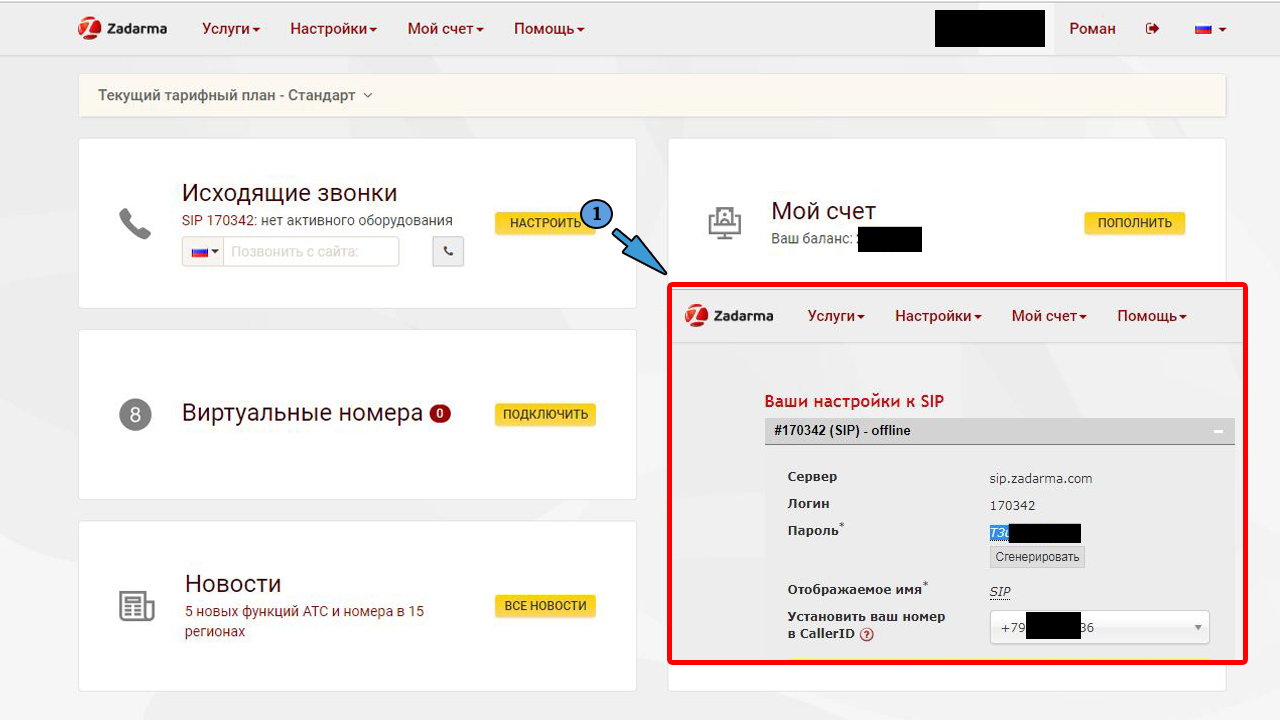
Логин и пароль от учетной записи Sipnet приходил на ваш смартфон в виде смс в день регистрации у оператора на сайте. Если по каким- то причинам смс была удалена, то нет никаких проблем восстановить данные, заполнив форму восстановления на сайте сипнета. Логин и пароль снова придут на ваш телефонный номер, который изначально использовался для создания аккаунта.
Узнать логин и пароль у Telphin сложнее всего. При первой регистрации на сайте оператора высыпалось письмо на электронный ящик. Однако, это письмо могло не сохраниться, или данные в нем перестали быть актуальными. Лучший вариант — это написать в техподдержку и попросить актуализировать информацию по вашей учетной записи. Есть и второй вариант — зайти в личный кабинет телфина, найти раздел с софтфонами и скачать уже настроенный софтфон себе на компьютер. После чего установить его и запустить на компьютере. Далее зайти в настройки softphone pro (это и есть настроенный и установленный сип клиент для компьютера), выбрать учетные записи Sip и жмем на учетную запись telphin. Открывается окно со всеми требуемыми настройками, а самое главное — отпадает нужда писать в техподдержку. Для того того чтобы узнать пароль, необходимо нажать на «глазик» напротив слова пароль.
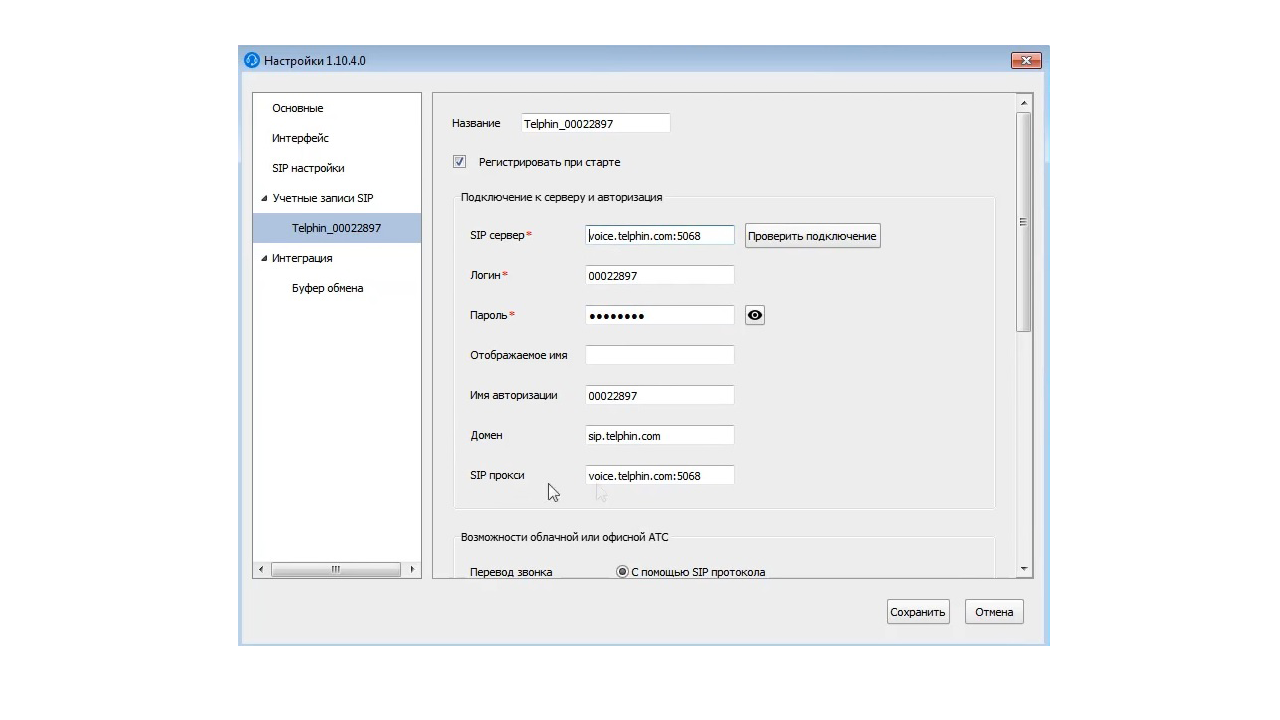
Теперь, когда мы вспомнили или узнали логин и пароль от нашей учетной записи, можно настраивать sip клиент на нашем телефоне. Открываем Csipsimple на нашем смартфоне. В левом нижнем углу приложения видим ключик со списком, нажимаем на него. Далее выбираем добавить аккаунт. Выбираем пункт Россия, открывается выпадающий список операторов ай пи телефонии, с которым мы хотим настроить работу сип клиента. Я буду поочередно настраивать программу со всеми тремя операторами ip телефонии одновременно: Zadarma, Telphin, Sipnet. Вы же выбираете тех операторов, которые вам необходимы.
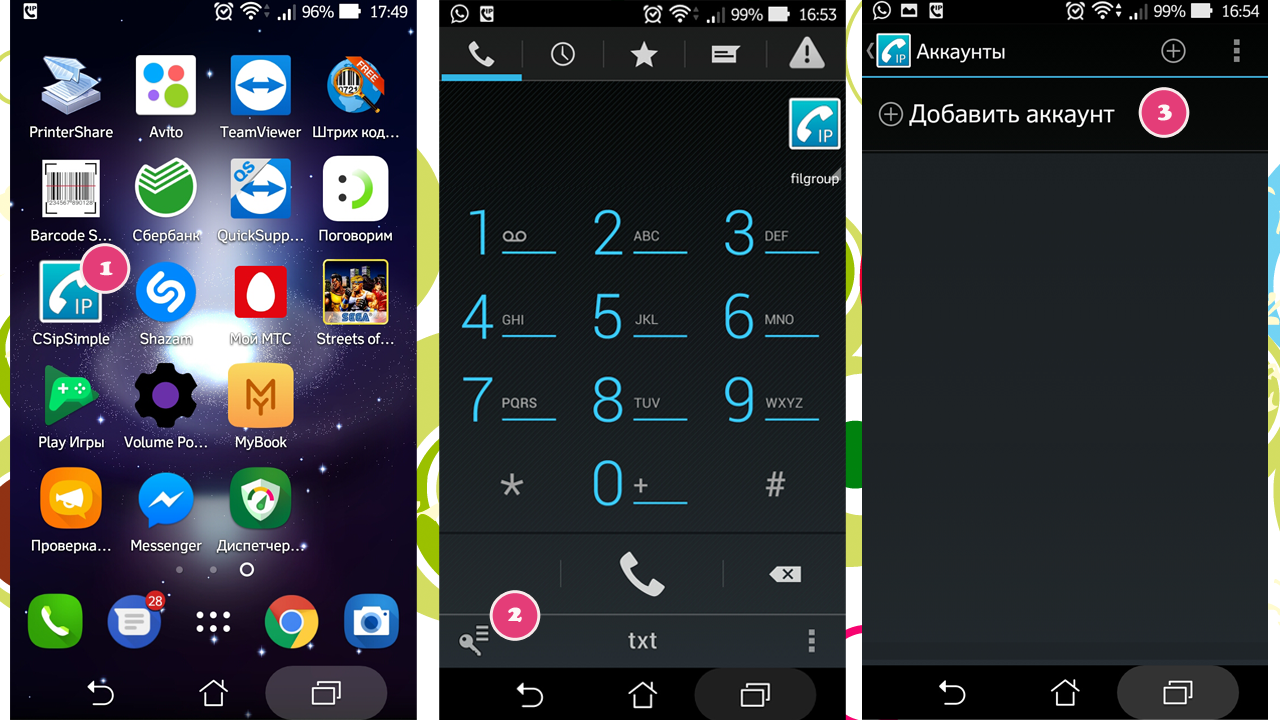
Настройка для оператора Zadarma:
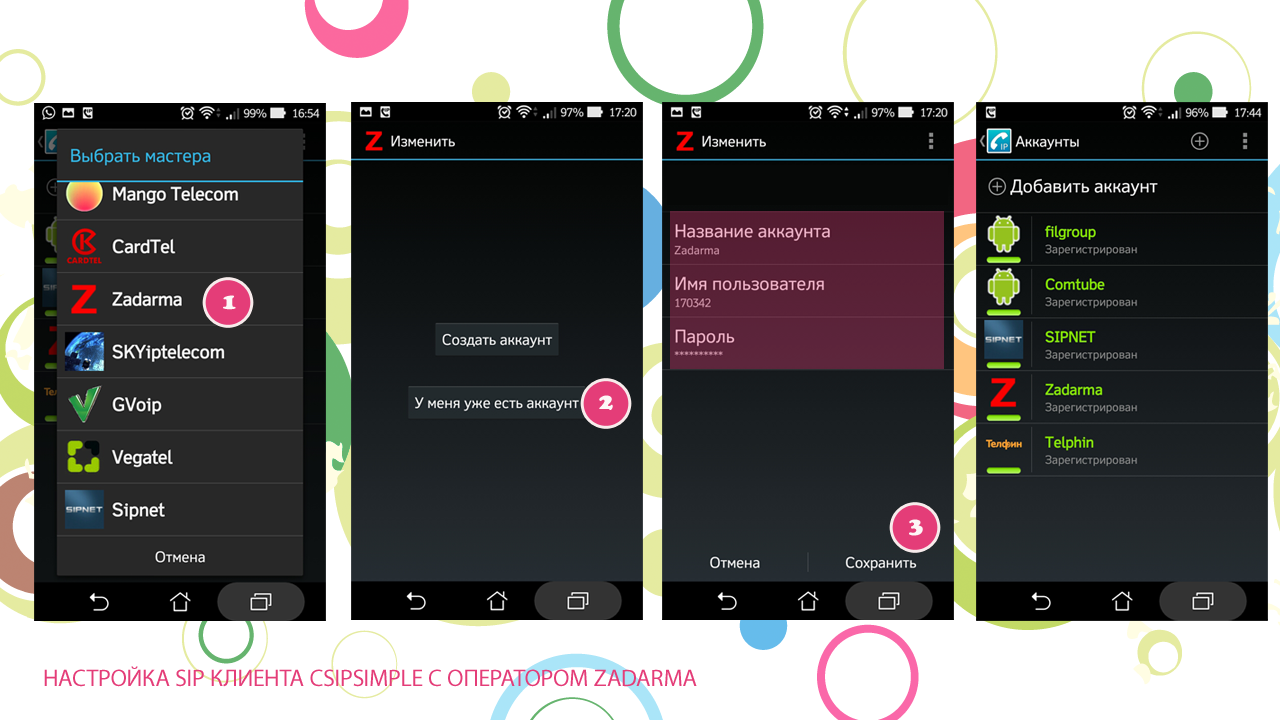
Настройка для оператора Sipnet:
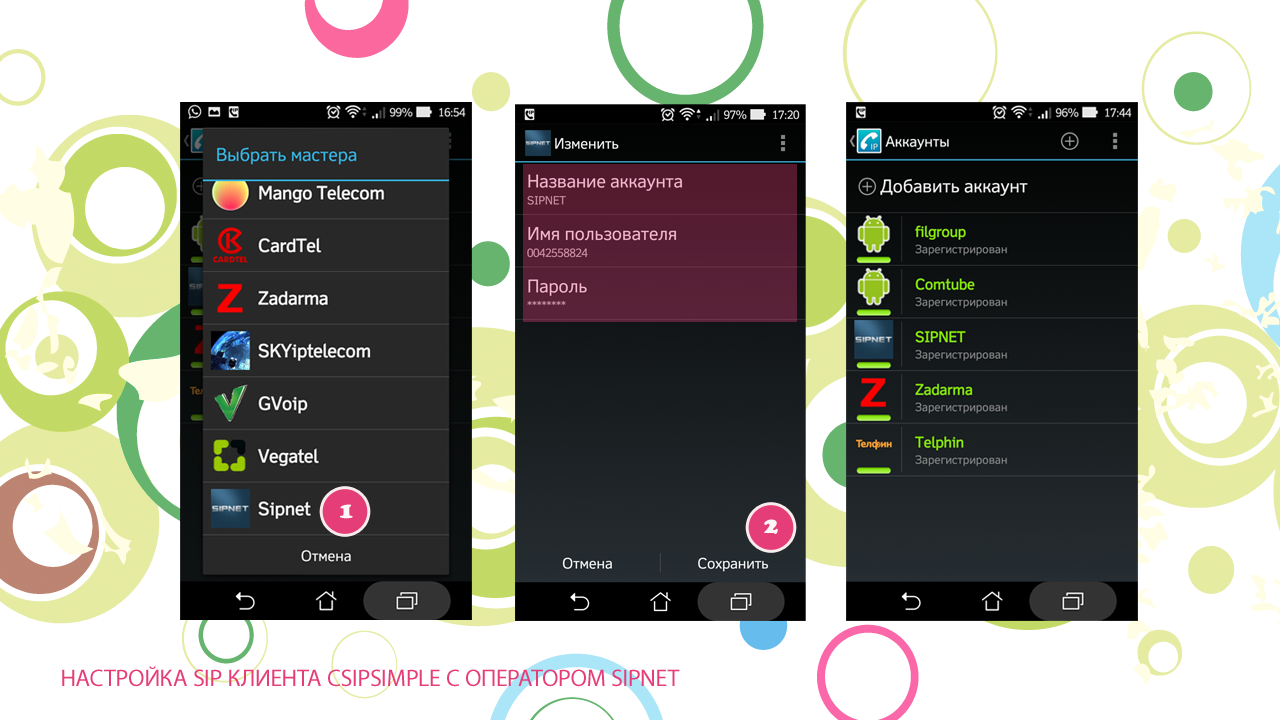
Настройка для оператора Telphin:
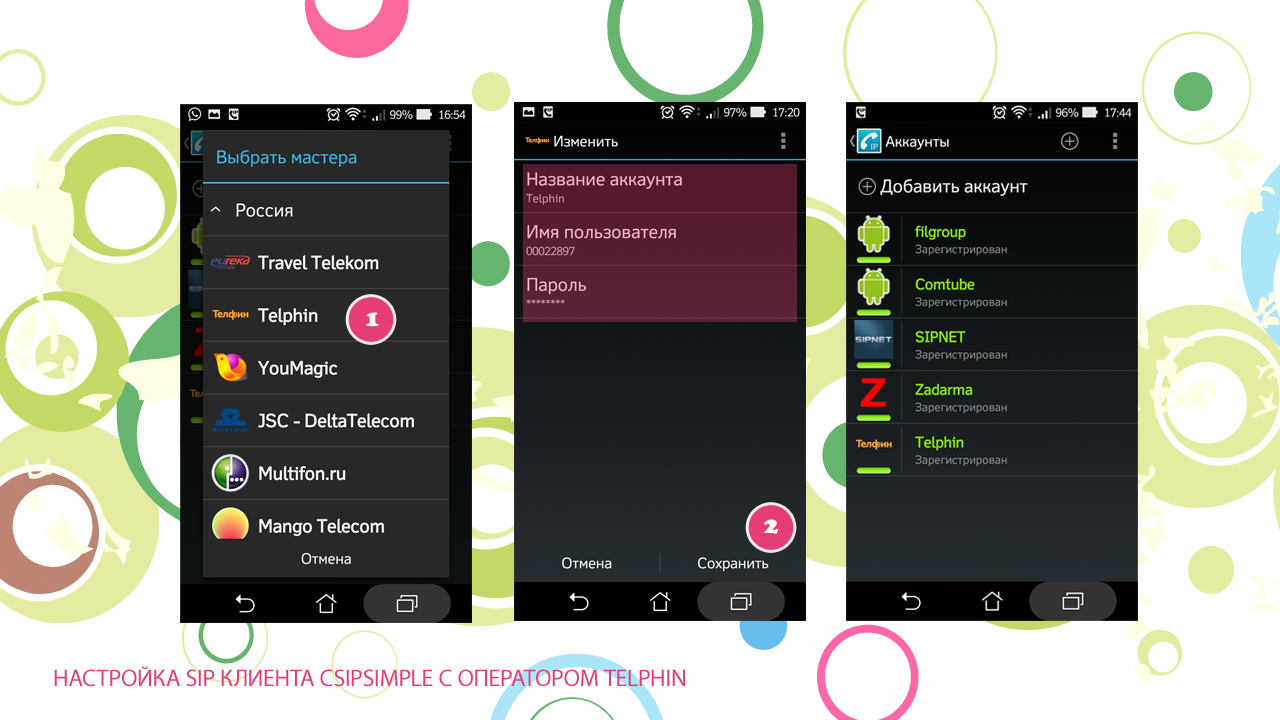
Настройка Csipsimple для работы с оператором Comtube.
Теперь настроим приложение Csip simple для работы с оператором Comtube, которого нет в списке с предустановленными настройками. Прежде чем настраивать sip client, необходимо в личном кабинете, на сайте Comtube, перейти во вкладку Мой профиль и нажать на кнопку Показать. Теперь мы полностью готовы к настройке.
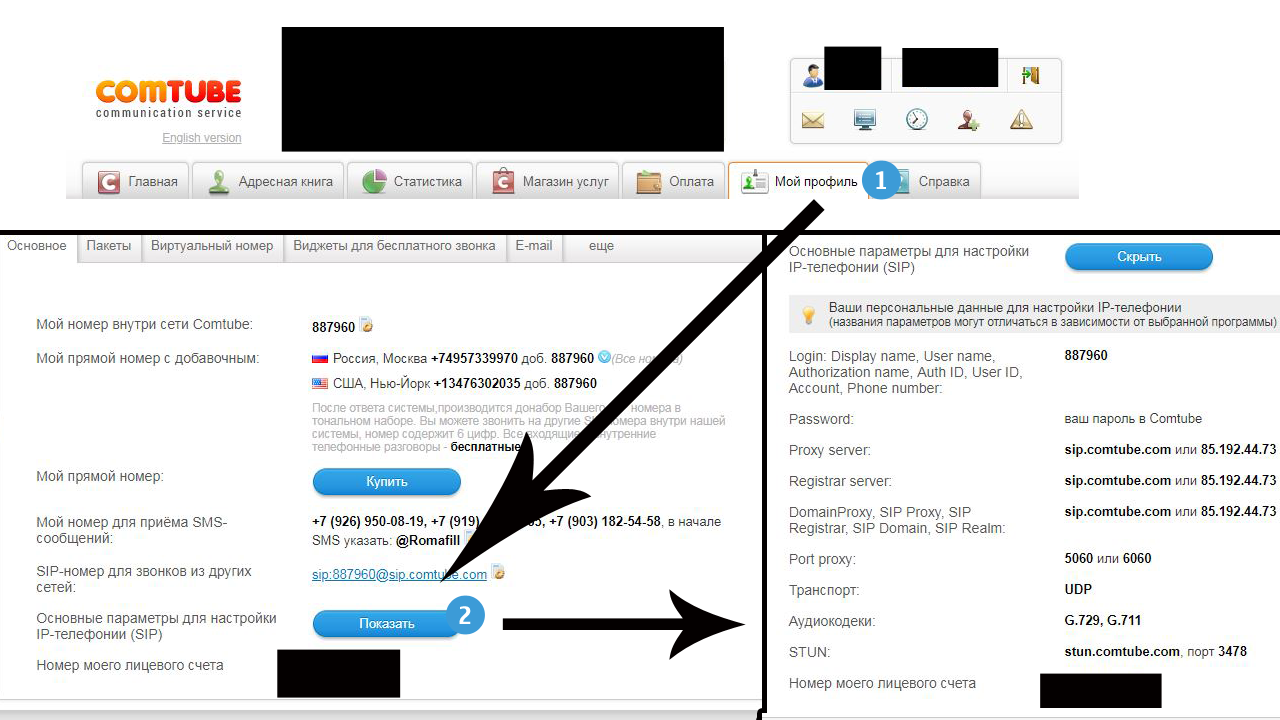
Запускаем программу на телефоне и в левом нижнем углу жмем на ключик со списком, и выбираем добавить аккаунт. Нажимаем на Мастер настройки и выбираем Basic. Указываем следующие данные:
Название аккаунта: Comtube.
Пользователь: вбиваете логин из личного кабинета. В моем случае это 887960.
Сервер: sip.comtube.com:5060 Адрес и порт сервера у всех пользователей одинаковый.
Пароль: указываете свой пароль, под которым входите в личный кабинет Comtube. Он совпадает с паролем регистрации на sip сервере.
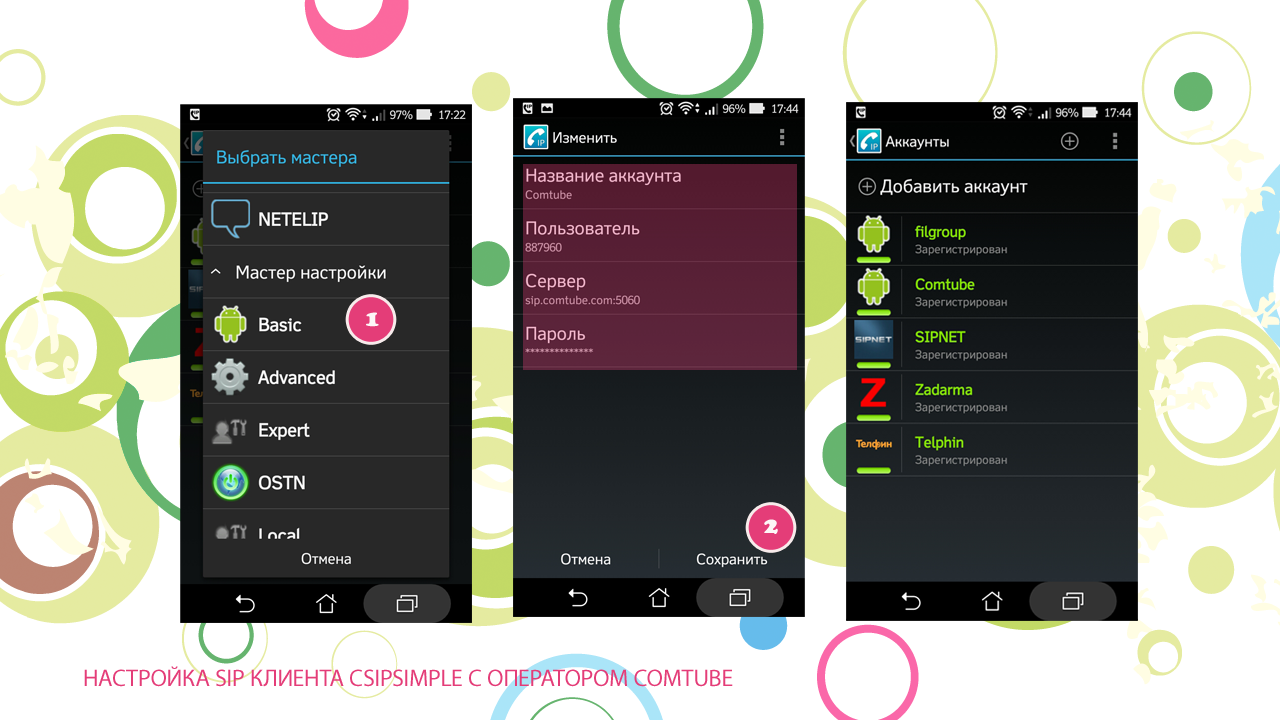
После того как завели все данные, нажимаем кнопку сохранить. Если все данные верны, то в списке аккаунтов под названием оператора Comtube можно увидеть статус: зарегистрирован. Если написано что-то другое, значит вы ввели что-то неверно, либо у вас отсутствует интернет — соединение. Все, теперь вы можете совершать и принимать звонки с помощью voip оператора Comtube.
Настройка Csipsimple для работы c локальным сервером Asterisk или аппаратной IP АТС.
Точно таким же образом можно добавить еще один аккаунт, только теперь, это будет не оператор айпи телефонии, а наш сервер asterisk или аппаратная IP АТС. В моем случае, создаю учетную запись в аппаратной АТС Grandstream UCM6102. После чего также, как в случае с оператором Comtube, выбираю Basic и забиваю необходимые поля. Если настройки прописаны правильно, то мы должны зарегистрироваться на нашем сервере или IP АТС. Теперь можно звонить.
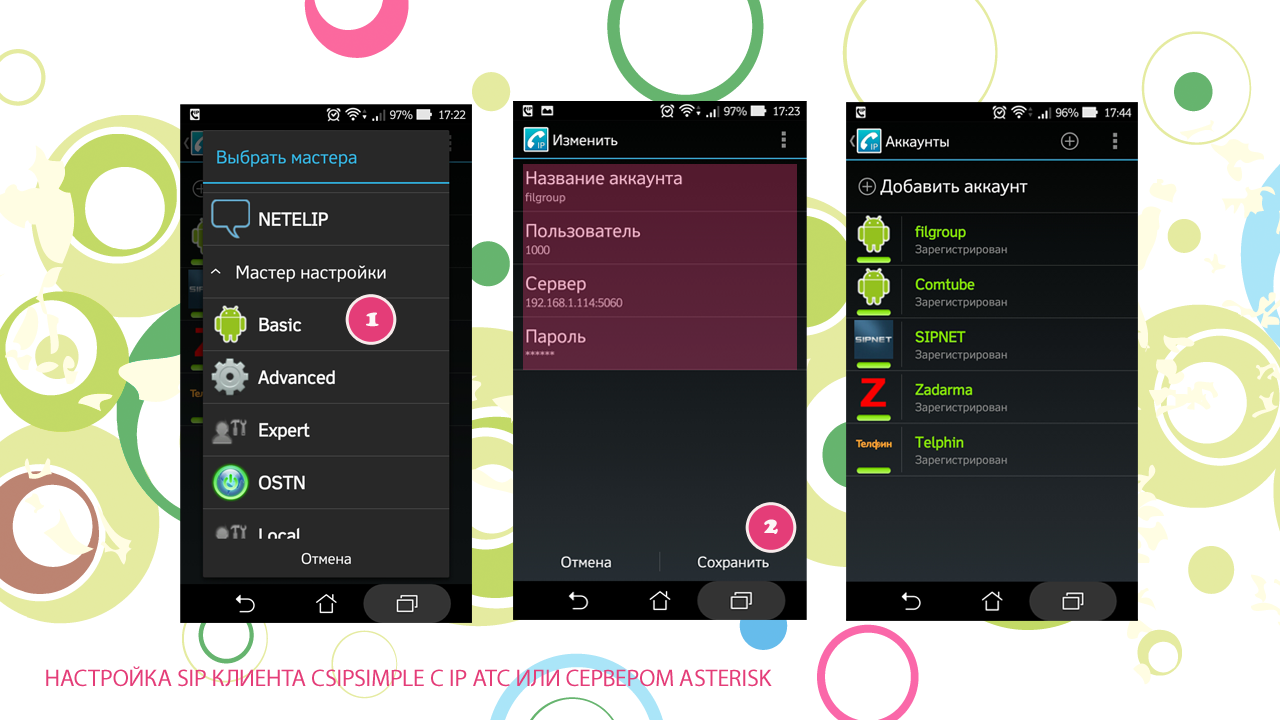
Также хочется отметить один нюанс. Обратите внимание, что в адресе сервера, мы указываем не домены, а айпи адрес (192.168.1. 114:5060). Причем это не внешний ip , а внутрений ip адрес из нашей локальной сети. Это говорит о том, что если мы попробуем подключиться к нашему серверу не из нашей локальной сети ( например мы в дороге пробуем соединиться по 3G) , то соединиться не получится. Однако, это очень легко обходится, если настроить на роутере VPN тоннель (возможно настроить при наличии у Вас внешнего ip адреса). Тоннель позволит из любой точки мира присоединиться к нашей внутренней локальной сети, в которой и установлен сервер asterisk или аппаратная IP АТС.
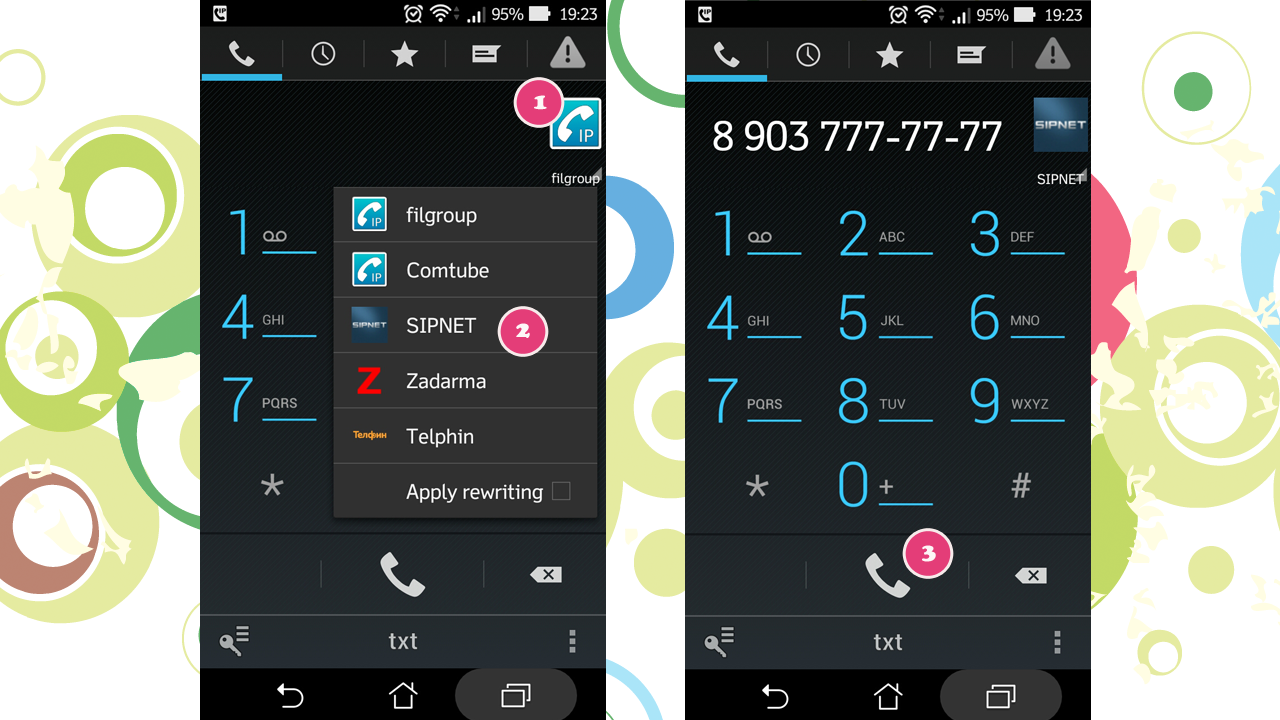
Как видите, ничего сложного в настройке нет, и с ней вполне справится неподготовленный человек. Из всех существующих альтернатив Csip simple — это лучший бесплатный sip клиент, который по функционалу не уступает платным программам. Забыл упомянуть, что в стандартный функционал клиента входит возможность записи звонков и стабильная работа приложения. Глюков, вылетов и зависаний программного обеспечения не наблюдалось. От использования данного клиента только положительные эмоции.
